E-posta dünyasında burası bir orman, spam mesajlarının çevik panterler gibi girip çıktığı ve kimlik avı e-postalarının saldırmaya hazır kamuflajlı pitonlar gibi gizlendiği vahşi, asi bir manzara. Bugün, hikayeyi farklı bir boyuta taşıyan oldukça tuhaf bir kimlik avı e-posta hikayesine odaklanıyoruz.
GÜVENLİK UYARILARI, HIZLI İPUÇLARI, TEKNOLOJİ İNCELEMELERİ VE SİZİ DAHA AKILLI HALE GETİRECEK KOLAY NASIL YAPILIRLARI İÇEREN KURT’UN ÜCRETSİZ CYBERGUY BÜLTENİNİ ALMAK İÇİN TIKLAYIN
Bu sıradan bir “servet sahibi prens” e-postası değil. Oh hayır. Bu basit bir soru soruyor: “Amazon hesabınız var mı?” Bu, yakın zamanda konu satırında “iyilik” kelimesi geçen bir dolandırıcılık e-postasıdır:
Kimlik avı kafeslerini sallamak
Bazen bu kimlik avı e-postaları, yukarıda sorulan masum soru gibi beklenmedik biçimlerde gelir. Tehdit edici görünmüyor ama tehlike tam da burada yatıyor. Bu e-postaların bilinen kişilerinizden gelmesi daha da endişe vericidir. Hesapları saldırıya uğramış olabilir ve şu anda sizi kandırmak için kullanılıyor olabilir.
Bu e-postaları yanıtlarsanız, dolandırıcılara kimlik hırsızlığına, hesaplarınıza yetkisiz erişime veya diğer dolandırıcılık türlerine yol açabilecek bilgiler sağlama riskiyle karşı karşıya kalırsınız. En iyi savunma hattınız dikkatli olmak ve sağlıklı dozda şüpheciliktir.
DAHA FAZLA: KİMLİK AVI SALDIRILARI NASIL ÖNLENİR
Dolandırıcılar, kimlik avı e-postaları göndermek için kişilerinizi kullanabilir. (CyberGuy.com)
Şüpheli e-postalara nasıl yanıt verilir?
Bilinen bir kişiden gelse bile bir e-postadan şüpheleniyorsanız risk almayın. Bu tür e-postalardaki bağlantılara asla tıklamayın veya ekleri indirmeyin. Tanıdığınız bir şirkete ait görünüyorsa resmi web sitesini kendiniz ziyaret edin ve doğrudan onlarla iletişime geçin.
Bir kişinin e-postasının ele geçirildiğini düşünüyorsanız doğrulamak için başka bir iletişim kanalı üzerinden iletişime geçin. Son olarak, kimlik avı dolandırıcılıklarında bir araç olarak kullanılmasını önlemek için kendi e-posta hesabınızın güvenliğini sağladığınızdan emin olun.
İşte size yardımcı olacak bazı adımlar:
ÇOK GEÇ OLMADAN BU UYGULAMAYI MAC’INIZDAN SİLİN
E-posta adresinizin güvenliği nasıl sağlanır?
1. İki adımlı doğrulamayı etkinleştirin
İki Adımlı Doğrulama (iki faktörlü kimlik doğrulama veya 2FA olarak da bilinir) kullanarak e-posta adresinizin güvenliğini sağlamak, hesabınıza ekstra bir güvenlik katmanı eklemenin etkili bir yoludur. 2FA, bilgisayar korsanlarının e-postanıza girmesini zorlaştıracağını umduğumuz bir adım ekliyor.
Bazı popüler e-posta sağlayıcıları için İki Adımlı Doğrulama’nın tarayıcıları aracılığıyla nasıl etkinleştirileceğine ilişkin adım adım kılavuz:
iCloud’da

Kendinizi kimlik avı e-postalarından ve dolandırıcılıklardan korumanın bir yolu, bilgisayarınıza iyi bir antivirüs yazılımı edinmektir. (CyberGuy.com)
2. Tüm cihazlarınızda iyi bir antivirüs yazılımı bulundurun
Verilerinizin ihlal edilmesine karşı kendinizi korumanın en iyi yolu, tüm cihazlarınızda antivirüs korumasının kurulu olmasıdır.
Cihazlarınızda aktif olarak çalışan iyi bir antivirüs yazılımına sahip olmak, sizi sisteminizdeki herhangi bir kötü amaçlı yazılıma karşı uyaracak, kimlik avı e-postalarındaki kötü amaçlı bağlantılara tıklamaya karşı sizi uyaracak ve sonuçta sizi saldırıya uğramaktan koruyacaktır.
Bilgisayarınız için en iyi antivirüs korumasını içeren uzman incelememe bakın Windows, Mac, Android ve iOS cihazları adresine giderek CyberGuy.com/LockUpYourTech.
3. Güçlü ve benzersiz bir şifre kullanın
“123456” veya “şifre” ile kolay yolu seçmeyin. Doğum tarihinizi, evcil hayvanınızın adını veya en sevdiğiniz filmi içermeyen, benzersiz ve güçlü bir şifre oluşturun. Bunu gizli el sıkışmanız olarak düşünün.
Karmaşık şifreleri güvenli bir şekilde saklamak ve oluşturmak için bir şifre yöneticisi kullanmayı düşünün. Bir bilgisayar korsanının asla tahmin edemeyeceği, benzersiz ve kırılması zor şifreler oluşturmanıza yardımcı olacaktır.
Ayrıca tüm şifrelerinizi tek bir yerde takip eder ve bir hesaba giriş yaptığınızda şifreleri sizin için doldurur, böylece onları hiçbir zaman kendiniz hatırlamak zorunda kalmazsınız. Ne kadar az şifre hatırlarsanız, bunları hesaplarınız için yeniden kullanma olasılığınız o kadar az olur.
Cyberguy.com/Passwords adresine giderek 2023’ün uzmanlar tarafından incelenen en iyi şifre yöneticilerime göz atın
TARTIŞMALI YENİ AI UYGULAMASI İSA VE ŞEYTAN İLE MESAJ YAPMANIZA İZİN VERİYOR
Sahip olabileceğiniz bazı popüler hesaplarda şifrenizi nasıl ve nerede değiştireceğiniz aşağıda açıklanmıştır:
iCloud hesabınızın şifresini nasıl değiştirirsiniz?
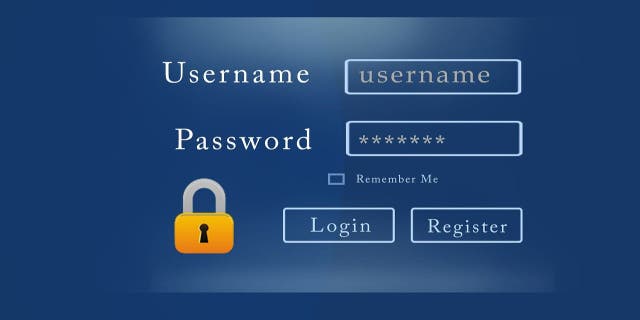
Şifrenizi değiştirmek, bilgilerinizi dolandırıcılardan korumanın başka bir yoludur. (CyberGuy.com)
4. Beklenmedik e-postalara şüpheyle yaklaşın
Bir e-posta bilinen bir kişiden gelse bile, karakterine aykırı görünüyorsa veya alışılmadık sorular soruyorsa dikkatli kullanın. Bir bağlantıya tıklamanızı, bir eki indirmenizi veya kişisel bilgilerinizi vermenizi isteyen bir e-posta alırsanız, göndereni ve isteğin meşruluğunu doğrulamadan bunu yapmayın.
5. Takma e-posta adresleri oluşturun
Bazen, çeşitli e-posta takma adları oluşturmak en iyisidir, böylece tüm bilgilerinizin bir veri ihlali nedeniyle ele geçirilmesi konusunda endişelenmenize gerek kalmaz. Spam e-postalara boğulmaktan kaçınmak için en önemli önerim, birincil e-posta adresiyle aynı posta kutusunda e-posta almak için kullanılabilecek ek bir e-posta adresi olan takma ad e-posta adresi kullanmaktır. E-postaları birincil e-posta adresine yönlendiren bir yönlendirme adresi görevi görür.
Takma e-posta adresleri, çevrimiçi kayıtlar ve birincil e-posta adresinizi ifşa etmek istemeyeceğiniz diğer durumlar için tek kullanımlık e-posta hesapları oluşturmanın yanı sıra, gelen iletişimlerin yönetilmesi ve düzenlenmesi konusunda da faydalıdır.
Takma ad e-posta adresleri oluşturma özelliğiyle birlikte gelen özel ve güvenli e-posta sağlayıcıları için seçimlerimi öğrenmek için CyberGuy.com/Mail adresini ziyaret edin
AI SOHBETİNDEN EN İYİ ŞEKİLDE YARARLANMAK İÇİN EN İYİ İSTEKLER
Kurt’un önemli çıkarımları
Son olarak şunu unutmayın, nasıl ki haritanız ve rehberiniz olmadan Amazon’a adım atmazsanız, aklınız başında olmadan internetin derinliklerine dalmayın.
FOX HABER UYGULAMASINA ULAŞMAK İÇİN TIKLAYIN
Kimlik avı e-postasıyla yakından karşılaştınız mı? Cyberguy.com/Contact adresinden bize yazarak bize bildirin.
Daha fazla teknik ipucum ve güvenlik uyarım için şu adrese giderek ücretsiz CyberGuy Rapor Bültenime abone olun: CyberGuy.com/Newsletter.
Telif hakkı 2023 CyberGuy.com’a aittir. Her hakkı saklıdır.
Kurt “CyberGuy” Knutsson, sabahları “FOX & Friends” programında Haberler ve FOX Business’a yaptığı katkılarla hayatı daha iyi hale getiren teknolojiye, donanıma ve cihazlara derin bir sevgi besleyen ödüllü bir teknoloji gazetecisidir. Teknik bir sorunuz mu var? Kurt’un CyberGuy Haber Bültenini alın, sesinizi, hikaye fikrinizi veya yorumunuzu CyberGuy.com’da paylaşın.
GÜVENLİK UYARILARI, HIZLI İPUÇLARI, TEKNOLOJİ İNCELEMELERİ VE SİZİ DAHA AKILLI HALE GETİRECEK KOLAY NASIL YAPILIRLARI İÇEREN KURT’UN ÜCRETSİZ CYBERGUY BÜLTENİNİ ALMAK İÇİN TIKLAYIN
Bu sıradan bir “servet sahibi prens” e-postası değil. Oh hayır. Bu basit bir soru soruyor: “Amazon hesabınız var mı?” Bu, yakın zamanda konu satırında “iyilik” kelimesi geçen bir dolandırıcılık e-postasıdır:
KURT’A SORUN: IPHONE VEYA ANDROID’DEKİ METİN MESAJLARINA OTOMATİK CEVAP NASIL ETKİNLEŞTİRİLİR?“Merhaba, umarım her şey yolundadır, özel bir yardım istemek istiyorum, Amazon sitesinden alışveriş yapıyor musunuz?”
Kimlik avı kafeslerini sallamak
Bazen bu kimlik avı e-postaları, yukarıda sorulan masum soru gibi beklenmedik biçimlerde gelir. Tehdit edici görünmüyor ama tehlike tam da burada yatıyor. Bu e-postaların bilinen kişilerinizden gelmesi daha da endişe vericidir. Hesapları saldırıya uğramış olabilir ve şu anda sizi kandırmak için kullanılıyor olabilir.
Bu e-postaları yanıtlarsanız, dolandırıcılara kimlik hırsızlığına, hesaplarınıza yetkisiz erişime veya diğer dolandırıcılık türlerine yol açabilecek bilgiler sağlama riskiyle karşı karşıya kalırsınız. En iyi savunma hattınız dikkatli olmak ve sağlıklı dozda şüpheciliktir.
DAHA FAZLA: KİMLİK AVI SALDIRILARI NASIL ÖNLENİR
Dolandırıcılar, kimlik avı e-postaları göndermek için kişilerinizi kullanabilir. (CyberGuy.com)
Şüpheli e-postalara nasıl yanıt verilir?
Bilinen bir kişiden gelse bile bir e-postadan şüpheleniyorsanız risk almayın. Bu tür e-postalardaki bağlantılara asla tıklamayın veya ekleri indirmeyin. Tanıdığınız bir şirkete ait görünüyorsa resmi web sitesini kendiniz ziyaret edin ve doğrudan onlarla iletişime geçin.
Bir kişinin e-postasının ele geçirildiğini düşünüyorsanız doğrulamak için başka bir iletişim kanalı üzerinden iletişime geçin. Son olarak, kimlik avı dolandırıcılıklarında bir araç olarak kullanılmasını önlemek için kendi e-posta hesabınızın güvenliğini sağladığınızdan emin olun.
İşte size yardımcı olacak bazı adımlar:
ÇOK GEÇ OLMADAN BU UYGULAMAYI MAC’INIZDAN SİLİN
E-posta adresinizin güvenliği nasıl sağlanır?
1. İki adımlı doğrulamayı etkinleştirin
İki Adımlı Doğrulama (iki faktörlü kimlik doğrulama veya 2FA olarak da bilinir) kullanarak e-posta adresinizin güvenliğini sağlamak, hesabınıza ekstra bir güvenlik katmanı eklemenin etkili bir yoludur. 2FA, bilgisayar korsanlarının e-postanıza girmesini zorlaştıracağını umduğumuz bir adım ekliyor.
Bazı popüler e-posta sağlayıcıları için İki Adımlı Doğrulama’nın tarayıcıları aracılığıyla nasıl etkinleştirileceğine ilişkin adım adım kılavuz:
iCloud’da
- Mac’inizde şunu seçin: Elma menüsü
- Daha sonra dokunun Sistem Tercihleri
- Daha sonra tıklayın isim (veya Apple Kimliği)
- Tıklamak Şifre ve Güvenlik
- Ardından, dokunun İki Faktörlü Kimlik Doğrulama
- Sonra tıklayın Aç, ve ekrandaki talimatları izleyin
- Doğrulama kodlarını kısa mesaj veya otomatik telefon görüşmesi yoluyla alabileceğiniz güvenilir bir telefon numarası girmeniz gerekecektir. Kimliğinizi doğrulamak için telefon numaranıza gönderilen doğrulama kodunu da girmeniz gerekecektir.
- Bilgisayarınızda oturum açın Microsoft Outlook hesap
- Tıklayın profil fotoğrafı sağ üst köşedeki öğesini seçin ve Microsoft hesap profilim
- Ekranınızın üst kısmındaki simgesine tıklayın. Güvenlik
- Girin şifre
- Tıklamak Gelişmiş Güvenlik seçenekleri
- “İki adımlı doğrulama” bölümüne ilerleyin ve Aç
- Takip et ekrandaki talimatlar Outlook/Hotmail hesabınız için 2 Adımlı Doğrulamayı etkinleştirmek için
- Bilgisayarınızda oturum açın Yahoo e hesap
- Tıklayın profil fotoğrafı sağ üst köşede ve Hesap bilgisi
- Sol kenar çubuğunda simgesine tıklayın Güvenlik
- Aşağı kaydırın ve tıklayın Aç yanında İki adımlı doğrulama bunu etkinleştirme seçeneği
- Daha sonra, doğrulama kodunu almak için bir yöntem seçmeniz, ardından ona dokunmanız ve ekrandaki talimatları izlemeniz gerekecektir.
- Bilgisayarınızda oturum açın AOL hesabı mevcut kimlik bilgilerinizi kullanarak
- Giriş yaptıktan sonra, profil simgesi veya Adınız sayfanın sağ üst köşesindeki simgesine tıklayın ve hesap Güvenliği
- Etiketli bir seçeneği arayın 2 Adımlı Doğrulamayı Etkinleştir
- Daha sonra, doğrulama kodunu almak için bir yöntem seçmeniz, ardından ona dokunmanız ve ekrandaki talimatları izlemeniz gerekecektir.
- Bilgisayarınızda oturum açın Gmail hesabı
- Tıklayın profil fotoğrafı sağ üst köşedeki öğesini seçin ve Google Hesabınızı yönetin
- Sol kenar çubuğunda simgesine tıklayın Güvenlik
- “Google’da nasıl oturum açarsınız” bölümüne gidin ve 2 Adımlı Doğrulama
- Tıklamak Başlamak, Hesabınız için 2 Adımlı Doğrulama’yı ayarlamak üzere ekrandaki talimatları izleyin ve ardından Aç

Kendinizi kimlik avı e-postalarından ve dolandırıcılıklardan korumanın bir yolu, bilgisayarınıza iyi bir antivirüs yazılımı edinmektir. (CyberGuy.com)
2. Tüm cihazlarınızda iyi bir antivirüs yazılımı bulundurun
Verilerinizin ihlal edilmesine karşı kendinizi korumanın en iyi yolu, tüm cihazlarınızda antivirüs korumasının kurulu olmasıdır.
Cihazlarınızda aktif olarak çalışan iyi bir antivirüs yazılımına sahip olmak, sizi sisteminizdeki herhangi bir kötü amaçlı yazılıma karşı uyaracak, kimlik avı e-postalarındaki kötü amaçlı bağlantılara tıklamaya karşı sizi uyaracak ve sonuçta sizi saldırıya uğramaktan koruyacaktır.
Bilgisayarınız için en iyi antivirüs korumasını içeren uzman incelememe bakın Windows, Mac, Android ve iOS cihazları adresine giderek CyberGuy.com/LockUpYourTech.
3. Güçlü ve benzersiz bir şifre kullanın
“123456” veya “şifre” ile kolay yolu seçmeyin. Doğum tarihinizi, evcil hayvanınızın adını veya en sevdiğiniz filmi içermeyen, benzersiz ve güçlü bir şifre oluşturun. Bunu gizli el sıkışmanız olarak düşünün.
Karmaşık şifreleri güvenli bir şekilde saklamak ve oluşturmak için bir şifre yöneticisi kullanmayı düşünün. Bir bilgisayar korsanının asla tahmin edemeyeceği, benzersiz ve kırılması zor şifreler oluşturmanıza yardımcı olacaktır.
Ayrıca tüm şifrelerinizi tek bir yerde takip eder ve bir hesaba giriş yaptığınızda şifreleri sizin için doldurur, böylece onları hiçbir zaman kendiniz hatırlamak zorunda kalmazsınız. Ne kadar az şifre hatırlarsanız, bunları hesaplarınız için yeniden kullanma olasılığınız o kadar az olur.
Cyberguy.com/Passwords adresine giderek 2023’ün uzmanlar tarafından incelenen en iyi şifre yöneticilerime göz atın
TARTIŞMALI YENİ AI UYGULAMASI İSA VE ŞEYTAN İLE MESAJ YAPMANIZA İZİN VERİYOR
Sahip olabileceğiniz bazı popüler hesaplarda şifrenizi nasıl ve nerede değiştireceğiniz aşağıda açıklanmıştır:
iCloud hesabınızın şifresini nasıl değiştirirsiniz?
- Mac’inizde şunu seçin: Elma menüsü ekranınızın sol üst köşesinde
- Daha sonra Sistem Ayarları’na tıklayın
- dokunun ad (veya Apple kimliği)
- Seçme Şifre ve Güvenlik
- Sonra tıklayın Şifre değiştir
- Mac’inizin kilidini açmak için kullanılan parolayı girin ve yeni bir parola oluşturmak için talimatları izleyin.
- Bilgisayarınızda oturum açın Microsoft Outlook hesap
- Tıklayın profil fotoğrafı sağ üst köşede ve Microsoft hesap profilim
- Ekranınızın üst kısmındaki simgesine tıklayın. Güvenlik
- Girin şifre
- Sonra tıklayın Şifre Güvenliği
- Sizden yazmanız istenecek Mevcut Şifre Ve sonra yazın Yeni Şifre, & Daha sonra yeni şifrenizi tekrar girin
- Bilgisayarınızda oturum açın Yahoo e hesap
- Tıklayın profil fotoğrafı sağ üst köşedeki öğesini seçin ve Hesap bilgisi
- Ekranın üst kısmına yakın bir yerdeki simgesine tıklayın. Güvenlik
- Daha sonra yazan yere doğru aşağı kaydırın Şifreve tıklayın Şifre değiştir
- Daha sonra sizden bir yazmanız istenecektir. Yeni Şifre ve tıklayın Devam etmek
- Bilgisayarınızda oturum açın AOL hesabı mevcut kimlik bilgilerinizi kullanarak
- Giriş yaptıktan sonra, profil simgesi veya Adınız sayfanın sağ üst köşesindeki simgesine tıklayın ve hesap Güvenliği
- Yazdığı yere kadar aşağı kaydırın Şifreve tıklayın Şifre değiştir
- Daha sonra şunu yazın: Yeni Şifre, ve dokunun Devam etmek
- Bilgisayarınızda oturum açın Gmail hesabı
- Tıklayın profil fotoğrafı sağ üst köşedeki öğesini seçin ve Google Hesabınızı yönetin
- Sol kenar çubuğunda simgesine tıklayın Güvenlik
- “Google’da nasıl oturum açarsınız?” bölümüne ilerleyin ve Şifre
- Bu kişinin gerçekten siz olduğunuzu doğrulamak için şifrenizi kullanmanız istenebilir. Daha sonra bilgilerinizi girin Yeni Şifre, ardından yeni şifrenizi onaylayın tekrar yazarak verilen kutuda
- Sonra tıklayın Şifre değiştir
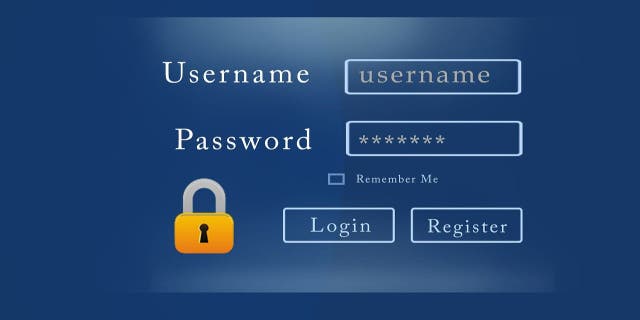
Şifrenizi değiştirmek, bilgilerinizi dolandırıcılardan korumanın başka bir yoludur. (CyberGuy.com)
4. Beklenmedik e-postalara şüpheyle yaklaşın
Bir e-posta bilinen bir kişiden gelse bile, karakterine aykırı görünüyorsa veya alışılmadık sorular soruyorsa dikkatli kullanın. Bir bağlantıya tıklamanızı, bir eki indirmenizi veya kişisel bilgilerinizi vermenizi isteyen bir e-posta alırsanız, göndereni ve isteğin meşruluğunu doğrulamadan bunu yapmayın.
5. Takma e-posta adresleri oluşturun
Bazen, çeşitli e-posta takma adları oluşturmak en iyisidir, böylece tüm bilgilerinizin bir veri ihlali nedeniyle ele geçirilmesi konusunda endişelenmenize gerek kalmaz. Spam e-postalara boğulmaktan kaçınmak için en önemli önerim, birincil e-posta adresiyle aynı posta kutusunda e-posta almak için kullanılabilecek ek bir e-posta adresi olan takma ad e-posta adresi kullanmaktır. E-postaları birincil e-posta adresine yönlendiren bir yönlendirme adresi görevi görür.
Takma e-posta adresleri, çevrimiçi kayıtlar ve birincil e-posta adresinizi ifşa etmek istemeyeceğiniz diğer durumlar için tek kullanımlık e-posta hesapları oluşturmanın yanı sıra, gelen iletişimlerin yönetilmesi ve düzenlenmesi konusunda da faydalıdır.
Takma ad e-posta adresleri oluşturma özelliğiyle birlikte gelen özel ve güvenli e-posta sağlayıcıları için seçimlerimi öğrenmek için CyberGuy.com/Mail adresini ziyaret edin
AI SOHBETİNDEN EN İYİ ŞEKİLDE YARARLANMAK İÇİN EN İYİ İSTEKLER
Kurt’un önemli çıkarımları
Son olarak şunu unutmayın, nasıl ki haritanız ve rehberiniz olmadan Amazon’a adım atmazsanız, aklınız başında olmadan internetin derinliklerine dalmayın.
FOX HABER UYGULAMASINA ULAŞMAK İÇİN TIKLAYIN
Kimlik avı e-postasıyla yakından karşılaştınız mı? Cyberguy.com/Contact adresinden bize yazarak bize bildirin.
Daha fazla teknik ipucum ve güvenlik uyarım için şu adrese giderek ücretsiz CyberGuy Rapor Bültenime abone olun: CyberGuy.com/Newsletter.
Telif hakkı 2023 CyberGuy.com’a aittir. Her hakkı saklıdır.
Kurt “CyberGuy” Knutsson, sabahları “FOX & Friends” programında Haberler ve FOX Business’a yaptığı katkılarla hayatı daha iyi hale getiren teknolojiye, donanıma ve cihazlara derin bir sevgi besleyen ödüllü bir teknoloji gazetecisidir. Teknik bir sorunuz mu var? Kurt’un CyberGuy Haber Bültenini alın, sesinizi, hikaye fikrinizi veya yorumunuzu CyberGuy.com’da paylaşın.
